Paintbrush Tool သည္ အလိုရိွသလိုမ်ဥ္းပိုင္းေတြကိုေရးဆြဲႏိုင္ပါသည္။ အဲဒီလိုေရးလိုက္တဲ့အခါ paintbrush Tool ရဲ့ Line အေပၚမွာမူတည့္ျပီး Brushes ထဲကပံုစံေတြအမ်ိဳးမ်ိဳးကိုအသံုးျပဳဖန္တီႏိုင္ပါတဲ့။
ကဲ Tool Box က Paintbrush Tool ကို Click လိုက္ပါ။ ျပီးေတာေအာက္ပါကဲ့သုိ႔ Line ေၾကာင္တခုဆြဲလိုက္ပါ။
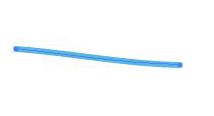
Paintbrush Tool ကုိwindownထဲက Brushes box ေတြ႔နဲ႔ တြဲျပီးအသံုးျပဳႏိုင္ပါတယ္။ အဲဒါေၾကာင္ ဒီေနရာမွာ Brushes နဲ႔ ပါတတ္ျပီးေတာနည္နည္ေျပာျပသြားမွာပါ။
Window> Brushes (F5) ကို Click လိုက္ပါ။ ေအာက္ပါကဲ့သို႔ေတြျမင့္ရမွာပါ။
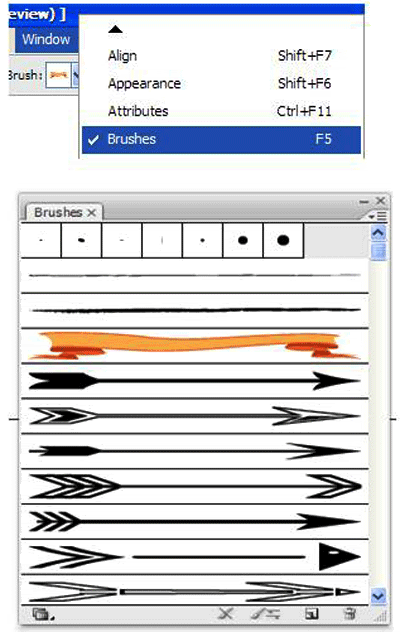
အထက္ပါ ပံုဟာ Brushes Box ပါ အဲဒါေၾကာင္ အဲဒီ Box ထဲမွာတစ္ခုခုကိုေရြးခ်ယ္လိုက္ရင္ Paintbrush Tool နဲ႔ ဆြဲလိုက္တဲ့အခါ Brushes Style Box ထဲပံုစံအတိုင္ပဲျဖစ္မွာပါ။ ေအာက္ပါပံုကိုၾကည့္လိုက္ပါ။ ကြ်န္ေတာ္ကေတာ Arrow ပံုတစ္ခုကိုေရြးခ်ယ္ျပီးဆြဲလုိက္ပါမည္.။
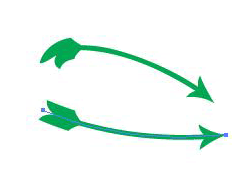
အထက္ပါပံုဟာ Brush Style Box ထဲကေရြးခ်ယ္ျပီး Paintbrush Tool နဲ႔ ေရးွဆြဲထားတာပါ။ Color က ေတာ Tool Option Bar ေပၚကေရြးခ်ယ္ႏိုင္ပါတဲ့ ဒါမွာမဟုတ္ရင္ Tool Box က Color ေတြကိုအသံုးျပဳႏိုင္ပါတဲ့။ ကဲ့ Brush Style ကိုေတြ ထပ္မန္ေရြးခ်ယ္ခ်င္တဲ့ဆိုရင္ အမ်ားအျပားရိွပါတဲ့။ အသင္ျပဳလုပ္ထားတဲ့ Brush Style ေတြေပါ့။
Window>Brush Libraries>Arrows,Artistic,Borders,Decorative,DefaultBrushes,User Defined, Otherထဲမွာအမ်ားအျပားေတြရိွပါတဲ့။
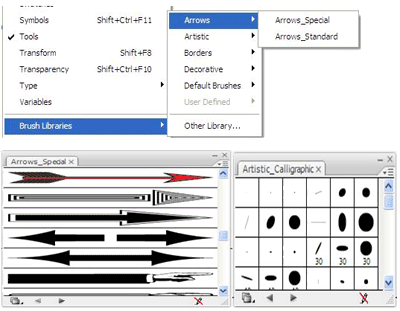
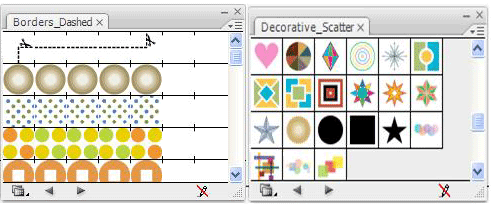
အထက္ပါ Box ေတြဟာ Brush Style ေတြပါ သူမွာအမ်ားအျပားေတြရိွပါတဲ့ အဲဒါေၾကာင္သူထဲက ၾကိဳက္တာေရြးခ်ယ္ႏိုင္ပါတဲ့။
ဒါမွာမဟုတ္ရင္ Brush Box ထဲမွာေအာက္ပါ ကဲ့သို႔ Brushe Libraries ကို Brush box ထဲကေရြးခ်ယ္ႏိုင္ပါတဲ့။
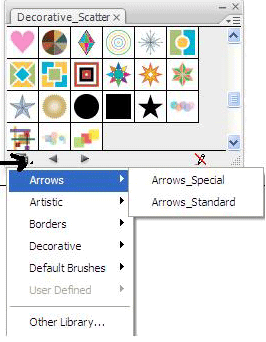
အားလံုးေပ်ာ္ရႊင္ႏိုင္ပါေစလိုေမ်ာ္လင္ပါတယ္။








No comments:
Post a Comment